授权方式:免费软件软件类型:国产软件软件语言:简体中文软
作者:二师兄的小弟九 时间:2021-11-18 09:49:18
软件介绍相关文章猜你喜欢网友评论下载地址
很多朋友都第一时间更新了最新的win10系统,大家可以通过Win10介质创建工具 Windows 10 Media Creation Tool下载到win10系统哦。小编提供的Media Creation Tool包含64位和32位两个版本,大家可以根据自己的需要进行安装。
1、优化的文件格式,可获得更快下载速度;
2、内建USB、DVD制作选项;
3、可转换iso文件格式;
开始之前确保你具有以下内容:
Internet 连接(可能产生 Internet服务提供商费用)。
在计算机、USB 或外部驱动器上有足够的数据存储可供下载。
具有至少 4 GB 空间的空白 USB 或 DVD(和 DVD 刻录机)(如果你想创建介质)。我们建议使用空白 USB 或空白 DVD,因为其中如有任何内容都将被删除。
如果你首次安装操作系统,将需要 Windows 产品密钥 (xxxxx-xxxxx-xxxxx-xxxxx-xxxxx)。有关产品密钥和何时需要它们的详细信息,请访问常见问题页面。
有关企业版本,请访问批量许可服务中心。
使用介质创建工具下载 Windows。此工具为运行 Windows 7、8.1 和 10 的客户提供最佳下载体验。工具包含:
针对下载速度进行了优化的文件格式。
用于 USB 和 DVD 的内置介质创建选项。
可以选择转换到 ISO 文件格式。
据官方介绍,Windows 10对硬件的要求与Windows 8一致。如果您正在使用Windows 8或8.1,您不必更改当前的任何硬件,即可对现有设备进行升级。
升级过程包括检测软、硬件环境,需要3GB以上的硬盘剩余空间。在此过程中,请保持通畅的网络连接。(新浪)
如果你需要安装或重新安装 Windows 10,可以通过此页面上的工具,使用 U 盘或 DVD 创建你自己的安装介质。
Media Creation Tool安装win10教程在本站下载Media Creation Tool,下载后记得先重启一下电脑,这是很必要的,分为32bit和64bit,根据自己需要进行安装。
紧接着按照步骤做,图二中选择与自己之前的系统相匹配的版本,我之前是win7旗舰版,故选择win10专业版
继续下面的
上面会自动进行,不影响正常使用电脑。
下面就比较耗时间了,我大概等了一两个小时 反正看了好几集美剧了。呵呵
终于期盼来了下面这个界面
当然是 接受 了,然后就是下面的 漫长 等待
下面就是给各位选择的时候,是否保留之前的东西,各位根据自己的喜好来选择。之后点 安装 即可
接下来就等待呗,因为进入了这个界面(注意有个 取消 ,如果此时你反悔了,不想装了,可以点击,要么就啥也别动,干自己的事),我只能拍摄了,效果不好,各位带上放大镜参考即可,呵呵
接着就重启,此时可以看到关机界面还是WIN7的,接下来启动时候就是WIN10界面了,升级继续ING
接下来又是 选择 ,完成后点 下一步 继续。问候界面出现之后就是WIN10锁屏界面,然后会自动配置。这里花费时间不长
见证奇迹的时刻到了。评估完成后就自己根据使用习惯进行设置相关的参数,设置完毕后记得这时候一定要自己重启电脑,然后就会进入WIN10全新界面。
 装酷神器下载windows10最新版
装酷神器下载windows10最新版
 phut hon windows动态锁屏
phut hon windows动态锁屏
 ledmedia
ledmedia
 Media Converter
Media Converter
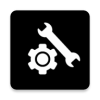 pubgtool画质修改器超高清144帧版
pubgtool画质修改器超高清144帧版
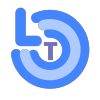 LumnyTool画质助手120帧
LumnyTool画质助手120帧
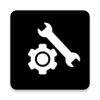 PUBG Tool
PUBG Tool
 Cloud Tool手机工具箱软件下载 v1.2.1
Cloud Tool手机工具箱软件下载 v1.2.1
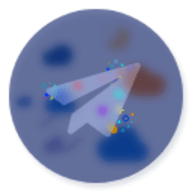 pictool安卓11
pictool安卓11
 学习强国石家庄学习平台官方客户端 v2.32.0
学习强国石家庄学习平台官方客户端 v2.32.0
 学习强国中小学在线上课教育平台官方下载 v2.32.0
学习强国中小学在线上课教育平台官方下载 v2.32.0
 好游快爆官方免费下载安装 v1.5.5.704
好游快爆官方免费下载安装 v1.5.5.704
 爱永福融媒体资讯官方下载 v1.0
爱永福融媒体资讯官方下载 v1.0
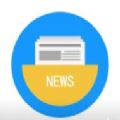 朝闻看点资讯转发官方 v1.0.0
朝闻看点资讯转发官方 v1.0.0
 好游快爆安卓版下载安装 v1.5.5.704
好游快爆安卓版下载安装 v1.5.5.704
 雅讯聊天安装最新版本软件 v1.0.9
雅讯聊天安装最新版本软件 v1.0.9
 喜马拉雅听书安装
喜马拉雅听书安装
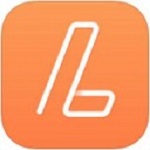 乐动力安装
乐动力安装










